Disabilitare Password Boss sui siti web
Puoi disattivare Password Boss dai siti in cui non desideri che venga eseguito, ad esempio su un PSA, RMM o CRM.
Disabilitazione della panoramica
Password Boss funziona scansionando le pagine web alla ricerca di campi in cui inserire nomi utente, password, informazioni di contatto e dettagli di pagamento. Potrebbero esserci pagine con cui non desideri che Password Boss interagisca. Quando Password Boss è disabilitato su una pagina o un sito, non vedrai più i gufi nei campi e Password Boss non sarà in grado di inserire alcun dato su queste pagine disabilitate.
Il metodo consigliato per disattivare Password Boss sui siti è disattivare tutte le pagine interne di un sito, ma lasciare attiva la pagina di accesso, in modo da poter utilizzare Password Boss per accedere al sito.
In genere, questo approccio richiede l'aggiunta di due voci all'elenco degli elementi disabilitati. Una voce inserirà nella whitelist la pagina di accesso e l'altra bloccherà il resto del sito.
Esempio di come disabilitare i siti
L'esempio seguente mostra come disattivare Password Boss su tutte le pagine interne del sito QuickBooks, ma non sulla pagina di accesso, in modo che Password Boss possa comunque effettuare l'accesso al sito.
Le voci dell'elenco di disattivazione possono essere aggiunte nell'app o nel portale
Se aggiungi voci all'elenco di disattivazione nell'app Password Boss locale, queste funzioneranno solo per il tuo account utente Password Boss . Se tutti gli utenti della tua azienda o i tuoi clienti necessitano delle stesse voci, l'approccio consigliato è quello di aggiungerle nella sezione " Disattiva Password Boss su singole pagine o interi domini " del Portale Partner.
Suggerimento: fai clic sulle immagini per ingrandirle
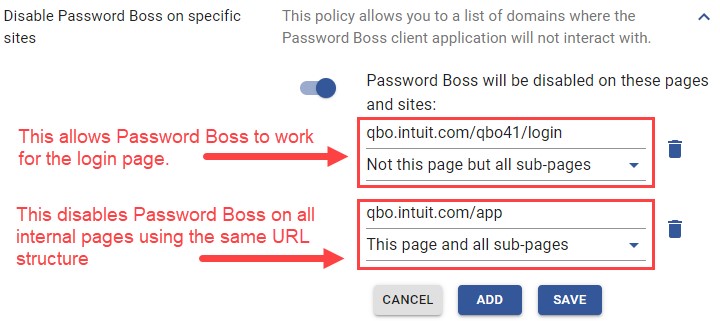
Suggerimento: fai clic sulle immagini per ingrandirle